Wat is Dictation gebruiken in PowerPoint?
Met een microfoon en een vaste internetverbinding kunt u met de dicteerfunctie spraak-naar-tekst gebruiken om inhoud te creëren in PowerPoint.
Dicteren in PowerPoint op het web
Als u PowerPoint op een zoekmachine gebruikt, moet u de volgende stappen in volgorde uitvoeren:
- Meld u aan bij uw Microsoft-account met Edge, Firefox, Chrome of een andere zoekmachine.
- Ga naar Home en klik vervolgens op de knop Dicteren (de knop die eruitziet als een microfoon) op de werkbalk terwijl u zich aanmeldt bij uw Microsoft-account op een apparaat met een microfoon.
- Wacht dan tot de knop aangaat en begin te luisteren.
- Beweeg uw cursor naar een plaatshouder of de dia-notities en begin te spreken om tekst te zien verschijnen.
- Voeg op elk moment interpunctie toe (vraagteken, komma, punt, enz.) door ze expliciet uit te spreken.
- Om een nieuwe regel te beginnen, zegt u “Nieuwe regel” of “Nieuwe alinea”.
- Herstel fouten met uw toetsenbord zonder het microfoonpictogram uit te schakelen.
- U ziet uw gesproken woorden op uw PowerPoint dia in het tekstvak.
Dicteren in PowerPoint onder Windows
Als u PowerPoint op een zoekmachine gebruikt, moet u de volgende stappen in volgorde uitvoeren:
- Ga naar Home en selecteer Dicteren terwijl u zich aanmeldt bij Microsoft 365 op een apparaat met een microfoon.
- Wacht tot de knop aangaat en begin te luisteren.
- Beweeg uw cursor naar een plaatsaanduiding op de dia-notities en begin te spreken om tekst te zien verschijnen.
- Voeg op elk moment interpunctie toe (vraagteken, komma, punt, enz.) door ze expliciet uit te spreken.
- Om een nieuwe regel te beginnen, zegt u “Nieuwe regel” of “Nieuwe alinea”.
- Fouten met het toetsenbord herstellen zonder het microfoonpictogram uit te schakelen.
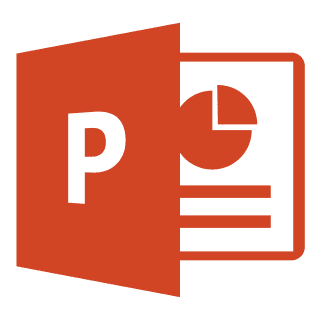
Wat kun je doen met PowerPoint?
Met PowerPoint op uw pc, Mac of mobiel apparaat kunt u PowerPoint gebruiken voor:
- Presentaties maken vanuit het niets of vanuit een sjabloon.
- Tekst, afbeeldingen, kunst en video’s toevoegen.
- Een professioneel ontwerp kiezen met PowerPoint Designer.
- Overgangen, animaties en filmische bewegingen toevoegen.
- Opslaan in OneDrive, voor toegang tot je presentaties vanaf je computer, tablet of telefoon.
- Uw werk en het werk met anderen delen
- Dicteren in PowerPoint
Een PowerPoint-presentatie maken
Volg de onderstaande stappen om een presentatiebestand te maken:
- Open PowerPoint.
- Selecteer Nieuw in het linkerdeelvenster van het bedieningspaneel.
- Selecteer een optie: Om een presentatie vanaf nul te maken, selecteert u Blanco presentatie. Om een voorbereid ontwerp te gebruiken, selecteert u een van de sjablonen.
- Als je tips wilt zien voor het gebruik van PowerPoint, selecteer je Rondleiding volgen en vervolgens Maken.
- Selecteer in de miniaturen in het linkerdeelvenster de dia die u wilt laten volgen door uw nieuwe dia.
- Op het tabblad Home, in de sectie Dia’s, selecteert u Nieuwe dia.
- Selecteer Lay-out in de sectie Dia’s en kies de lay-out uit het menu.
- Nu bent u klaar om te dicteren in PowerPoint. Ze zullen in geschreven vorm op de dia’s verschijnen.
Veel Gestelde Vragen
Wat is PowerPoint op Microsoft Office?
Microsoft PowerPoint is een programma dat deel uitmaakt van de Microsoft Office-suite. Het wordt gebruikt voor zowel persoonlijke als professionele presentaties. U kunt uw stem dicteren in Microsoft kantoorprogramma’s zoals Microsoft Word, PowerPoint, Excel, enz.

![[6:15 PM] Beyza Unsal
Accessing the voice dictation feature in PowerPoint](https://kospkitlolac.preview.strattic.io/wp-content/uploads/2022/11/67-1.jpg)






